
大家好:
很高兴你能看到这篇文章,也感谢能在这个平台能跟大家分享,在以后的日子里会陆续发文一些办公软件的操作知识,希望大家喜欢。
背景:在之前7月1号到3号的文章里,讲解了有关WORD文档的文本输入、编辑和字体设置三个方面的内容,今天我们在前面的基础上跟大家分享文本段落格式的相关内容。
我们借用之前课程“如何批量填充空白单元格”的文本,来做示例,进行今天的操作。操作前后文本的样式和具体的操作过程如下图所示:
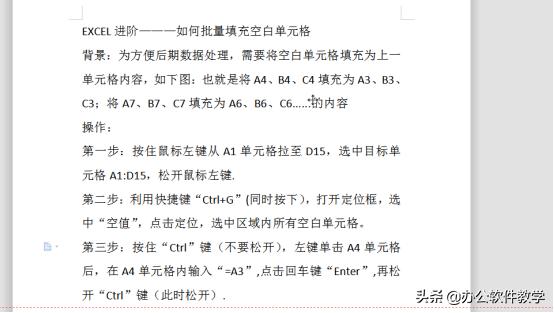
操作前
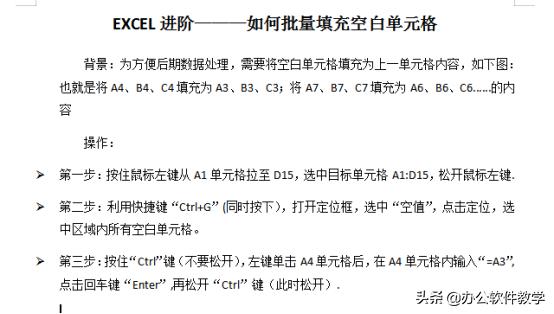
操作后
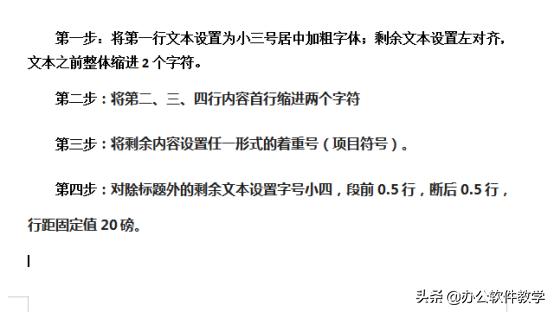
操作一:“回归起点”——清除格式(清除文本的所有格式)
在进行文本段落设置前,我们先将文本清除所有原来格式,只留下无格式文本,可以有两种方式。第一种是“Ctrl+A”全选后,“Ctrl+X”剪切,右击鼠标,在列表中选择“只粘贴文本”,如图:

另一种是“Ctrl+A”全选后点击“开始”下方的
图标,如图:
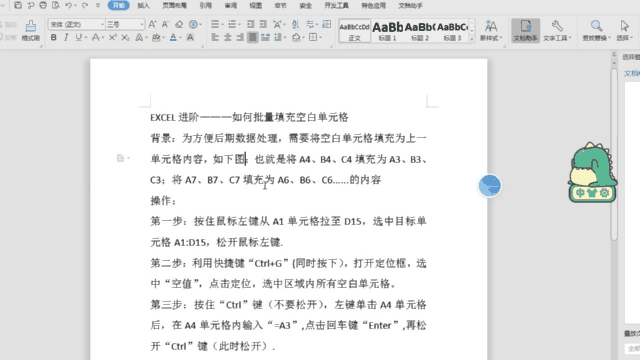
操作二:“段落”工作框在哪里?
“段落”工作框的快捷键大家了解一下是“Alt+O+P”,最常用的方式是在文本中右击鼠标,在列表中选择“段落(P)”即可。
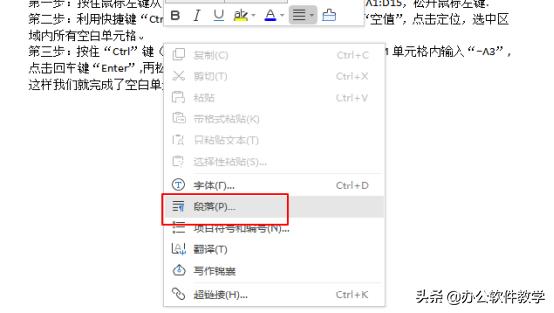
“段落”工作框的位置
“段落”工作框的内容主要包括“常规对齐”、“缩进”、“间距”、“制表位”四个方面。
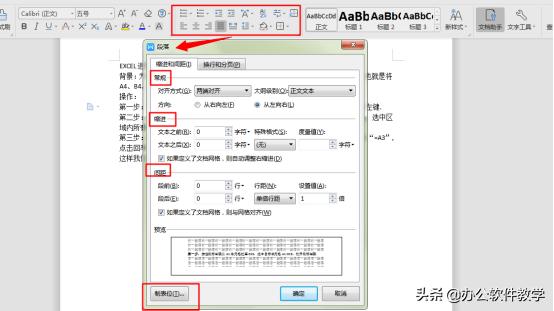
操作三:将第一行文本设置为小三号居中加粗字体;剩余文本设置左对齐,文本之前整体缩进2个字符。
第一步:选择第一行文本,依次点击下图红色框体内选项,完成设置。
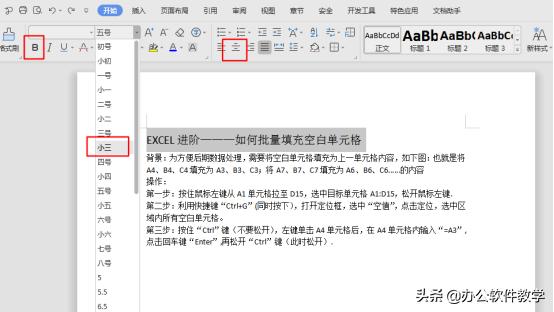
第二步:选择除标题外的剩余文本,调出“段落”工作框,在“缩进”选项下文本之前输入“2”,点击确定,保存就可以。
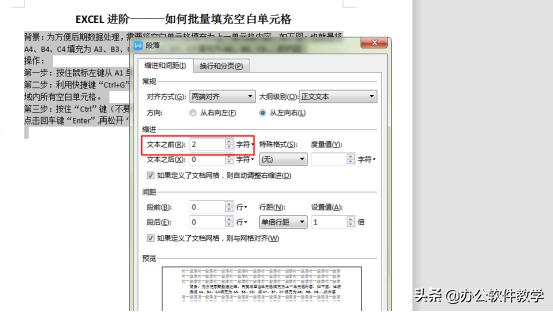
操作后,我们发现所有的每一行文本,都整体往后退了两个字符。
操作四:将第二、三、四行内容首行缩进两个字符
选择第二、三、四行内容,调出调出“段落”工作框,在“缩进”选项下文本之前输入“2”,点击确定,保存就可以。
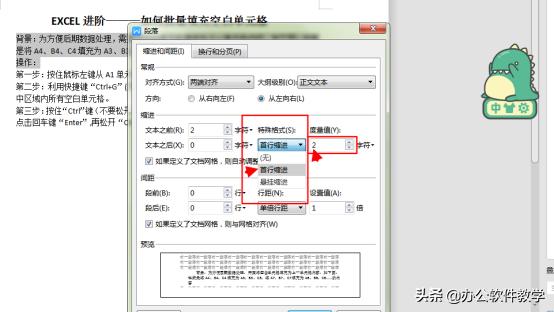
我们会发现每一段的首行内容往后退了两个字符。
操作五:将剩余内容设置任一形式的着重号(项目符号)。
选择剩余内容,在开始下方找到如下图所示图标,在延伸选项中选择自己喜欢的着重符号
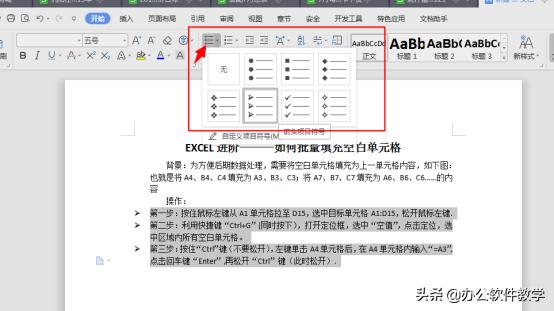
操作六:对除标题外的剩余文本设置字号小四,段前0.5行,断后0.5行,行距固定值20磅。
选择除标题外的剩余文本,设置为小四号字体,再调出“段落”工作框,在下图所示区域,依次进行设置,完成本步操作。
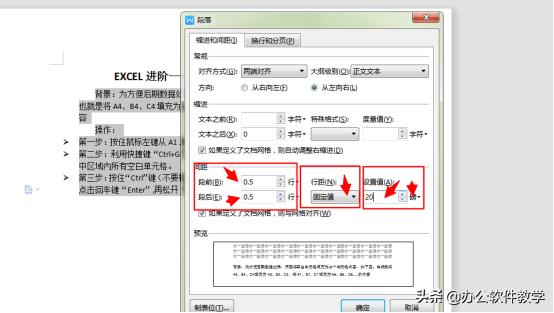
温馨提示:在设置段落格式时,要记得使用段落设置的各项内容奥,而不是按空格的,这样的你才更专业。
好了,段落格式的基本内容就讲解到这里,后面的内容更精彩,希望大家持续关注。
大家如果喜欢可以加关注或点赞,或者你有想了解的地方,也可以在下方留言,对于大家的建议或者问题,小编一定会及时回复。
最后默默地问一句,为什么收藏的人那么多?关注的人那么少?
本文原创,未经允许,禁止转载。




















 2万+
2万+

 被折叠的 条评论
为什么被折叠?
被折叠的 条评论
为什么被折叠?








